Need help? Chat now!
Hostwinds 튜토리얼
에 대한 검색 결과:
목차
WordPress 메모리 부족 오류의 원인
태그 : WordPress
WordPress에서 메모리 부족 오류는 WordPress에서 실행중인 사이트에서 발생할 수있는 가장 일반적인 오류 중 하나입니다. WordPress 테마와 플러그인은 사이트 리소스를 호깅하고 특히 많은 사람들이있는 경우 특히 사이트를 아래로 묶는 데 유명합니다. 최적화되지 않은 코드는 또한 너무 까다 롭고 사용할 수있는 메모리를 먹을 수 있습니다.
WordPress에서 메모리 부족 오류를 어떻게 수정합니까?
단순히 한 줄의 코드를 추가하여 사이트에 사용할 수있는 메모리를 늘릴 수 있습니다. wp-config.php 파일. 이렇게하려면 다음 단계를 따르십시오.
1 단계: 이동 파일 관리자 cpanel 인터페이스에서.

2 단계: WordPress 설치와 함께있는 WP-Config.php 파일을 찾아 편집을 선택하십시오.
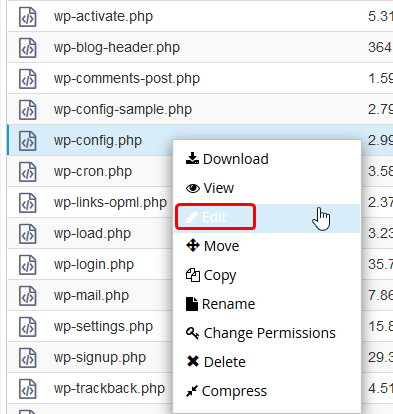
3 단계: "happy blogging"선 바로 앞에 다음 줄 끝에 다음 줄을 추가하십시오.
define('WP_MEMORY_LIMIT', '256M');
이 줄이 이미 있으면 이전보다 더 높은 값으로 숫자를 늘립니다.
공유 또는 비즈니스 호스팅 계획의 경우이 값에는 한도가 있습니다. 공유 호스팅 최대 PHP 메모리 제한은 여기에서 확인할 수 있으며 비즈니스 호스팅 최대 PHP 메모리 제한은 여기에서 확인할 수 있습니다. VPS에서는 Hostwinds 설정 제한이 없습니다.
사용자에 따라 사용 가능한 메모리에 따라 도움이 될 수도 있고 도움이되지 않을 수도 있습니다. php.ini 파일 및 호스팅 계획 당 허용되는 메모리. 그것은 최종적으로 위의 변화를 덮어 쓸 수 있습니다. 그러나 만약 당신의 wp-config.php 파일은 그 선이 없거나 무엇보다 낮은 금액을 가지고 있지 않았습니다. php.ini 이렇게하면이를 고정 할 확률이 좋습니다.
해결되지 않으면 사이트에 할당 된 메모리 양을 변경할 수 있습니다. php.ini 파일이 클라우드 또는 전용 서버 (아래)에있는 경우 파일.우리의 공유 호스팅 계획 중 하나 인 경우, 당신은 php.ini 파일. 아래의 다른 수정 사항을 시도해보십시오. 아무 것도 작동하지 않으면 호스팅 계획을 업그레이드 할 시간이 될 수 있습니다.
php.ini 파일을 사용하여 메모리를 늘리려면 어떻게합니까?
클라우드 VPS 과 전용 호스팅 계획 사용자는 php.ini 사이트의 파일.일반적으로 디렉토리의 루트에서 찾습니다.그렇지 않은 경우 하나를 만들 수 있습니다.
1 단계: 다운로드 또는 생성 php.ini 메모장이나 선호하는 텍스트 편집기의 파일
2 단계: 다음 줄을 추가합니다.
memory_limit=256M
3 단계: 사이트의 루트 디렉토리에 업로드합니다.
4 단계: 문제가 해결되었는지 확인
이 문제가 해결되지 않으면 위의 예에서 메모리 제한을 선택한 값으로 대체하여 위에서 언급 한 메모리 제한을 늘릴 수 있습니다.
WordPress 설치 정리
이것은 지금 이제 이루어 지거나 오류가 발생하지 않든 관계없이 이루어져야합니다.이렇게하면 WordPress 설치의 전반적인 성능을 향상시키고 자원 소비를 줄일 수 있습니다.
- 필요하지 않은 플러그인을 제거하십시오.그들을 삭제하십시오. 그냥 비활성화하고 플러그인 디렉토리에 쌓아 올리십시오.
- 휴지통 섹션을 비우고 수정 된 게시물 버전을 제거하십시오.
- 사이트를 처음 시작한 이후 쌓인 모든 스팸 댓글을 삭제합니다.
- 다른 플러그인의 자원 소비를 프로파일링하는 데 사용할 수있는 유용한 플러그인은 P3 단백질 필러 WordPress에 설치되었습니다.
질문이 있거나 도움이 필요하면 라이브 채팅이나로 연락 주시기 바랍니다. 티켓 제출 기술 지원 팀과 함께.
작성자 Michael Brower / 12 월 12, 2016
